Microsoft Office SuperSurants
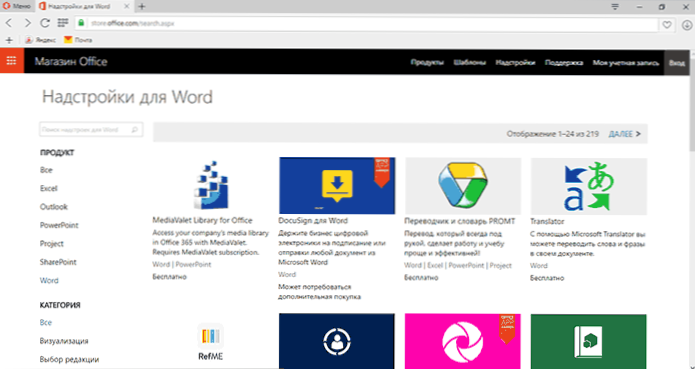
- 2522
- 121
- Bohumil Ďaďo
Len málo používateľov spoločnosti Microsoft Office vie, aké nadpisy sú pre Word, Excel, PowerPoint a Outlook, a ak sa pýtajú takúto otázku, zvyčajne má postavu: čo je v mojich programoch kancelária addin.
Kancelárske nadstavby - Špeciálne moduly (doplnky) pre kancelárske programy od spoločnosti Microsoft, rozširovanie ich funkčnosti, druh analógu „rozšírení“ v prehliadači Google Chrome, ktoré sú oboznámené oveľa viac ľudí. Ak vám v kancelárskom softvéri, ktorý používate, chýbajú určité funkcie, je pravdepodobné, že potrebné funkcie sa ukážu, že sa realizujú v nadstaveniach tretích strán (niektoré príklady sú uvedené v článku). Cm. Tiež: najlepšia bezplatná kancelária pre Windows.
Napriek tomu, že nadstavby pre kanceláriu (doplnky) sa objavili už dlho, ich vyhľadávanie, inštalácia a používanie iba pre najnovšie verzie kancelárskych programov Micheste - 2013, 2016 (alebo Office 365) z oficiálneho zdroja bude uvažované tu.
Podporná kancelária obchodu
Ak chcete vyhľadávať a nainštalovať Add -ons for Microsoft Office, existuje vhodný oficiálny obchod týchto dodatkov - https: //.Kancelária.Com (väčšina nadstavení je zadarmo).
Všetky dostupné nadstavby v obchode sú zoradené podľa programov - Word, Excel, PowerPoint, Outlook a ďalšie, ako aj podľa kategórií (rozsah).
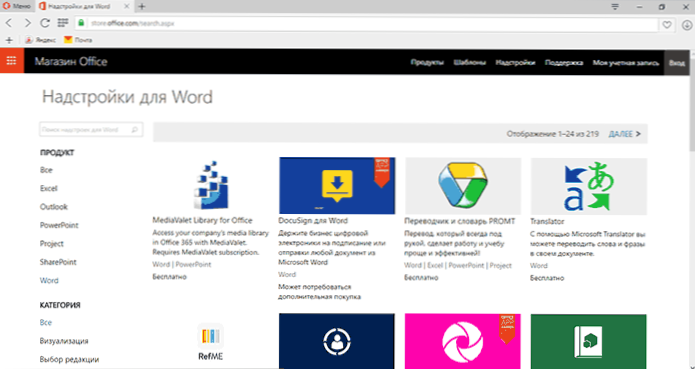
Vzhľadom na to, že nie je veľa ľudí, ktorí používajú nadstavby, existuje aj niekoľko recenzií. Okrem toho nie všetky majú ruské popisy. Nájdete však zaujímavé, potrebné a ruské doplnky. Môžete len hľadať kategórie a programy, alebo môžete použiť vyhľadávanie, ak viete, čo potrebujete.
Inštalácia a využívanie nadstavby
Na inštaláciu nadstavby musíte zadať svoj účet spoločnosti Microsoft v kancelárskych obchodoch aj v kancelárskych aplikáciách na počítači.

Potom si vyberte správnu nadstavbu, stačí kliknúť na „Pridať“ a pridať ju do svojich kancelárskych aplikácií. Po dokončení doplnku uvidíte pokyny o tom, čo robiť ďalej. Jeho podstata sa týka nasledujúceho:
- Spustite kancelársku aplikáciu, pre ktorú bola nainštalovaná nadstavba (mala by byť zahrnutá do toho istého účtu, tlačidlo „Enter“ napravo v kancelárii 2013 a 2016).
- V ponuke „Vložte“ stlačte „My Superstructures“, vyberte tú správnu (ak sa nič nezobrazí, potom v zozname všetkých nadstavení kliknite na „UPDATE“).
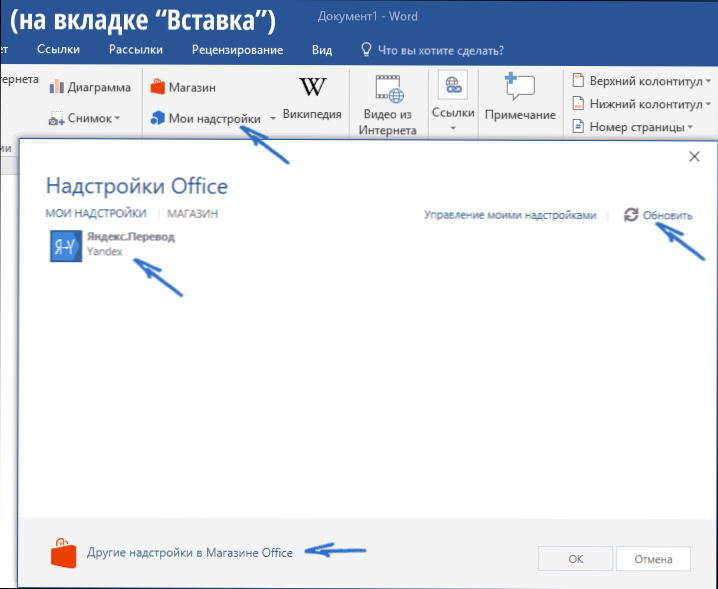
Ďalšie akcie závisia od špecifickej nadstavby a od akých funkcií, ktoré poskytuje, mnohé z nich obsahujú vstavaný certifikát.
Napríklad testovaný prekladateľ Yandex sa zobrazuje vo forme samostatného panela v programe Microsoft Word vpravo, ako na snímke obrazovky.

Ďalšia nadstavba, ktorá slúži na vytvorenie krásnych grafov v Exceli, má vo svojom rozhraní tri tlačidlá, s ktorými sú údaje vybrané z tabuľky, zobrazenia nastavení a ďalších parametrov.

Aké sú nadčasy
Na začiatok si všimnem, že nie som ani slovo, Excel alebo PowerPoint Guru, som si však istý, že pre tých, ktorí s tým pracujú veľa a produktívne, budú existovať užitočné možnosti pre nadstavby, ktoré môžu umožniť nové funkcie pri práci alebo vykonávajú, že sú efektívnejšie.
Medzi zaujímavé veci sa mi podarilo nájsť po krátkej štúdii sortimentu kancelárskeho obchodu:
- Klávesnice emodži pre Word and PowerPoint (pozri. Klávesnica emodži).
- Nadstavby na správu úloh, kontaktov, projektov.
- Tretie kliparty (fotografie a obrázky) pre prezentácie Word a PowerPoint, pozri. Podporte obrázky prezentácie Pickit (toto nie je jediná možnosť, existujú ďalšie - napríklad pexely).
- Testy a prieskumy verejnej mienky založené na PowerPoint (pozri. „Ficus“, existujú aj ďalšie možnosti).
- Video vložky YouTube do prezentácie PowerPoint.
- Mnoho nadstavení na budovanie grafov a diagramov.
- Night -Tuning Respondent Stroj na Outlook (Mail Responder Free, aj keď iba pre Corporate Office 365, ako to chápem).
- Prostriedky na prácu s elektronickými podpismi pre listy a dokumenty.
- Populárne prekladatelia.
- Generátor QR Code Office (SUPUCTURTURE QR4OFFICE).
To nie je ani zďaleka kompletný zoznam príležitostí, ktoré sú k dispozícii s kancelárskymi nadstavbami. Cieľom tohto prehľadu je opísať všetky možnosti alebo poskytnúť úplné pokyny na použitie akejkoľvek konkrétnej nadstavby.
Cieľ je odlišný - upozorniť používateľa Microsoft Office na samotnú skutočnosť, že ich inštalácia je, myslím, že medzi nimi budú tí, ktorí budú skutočne užitoční.

